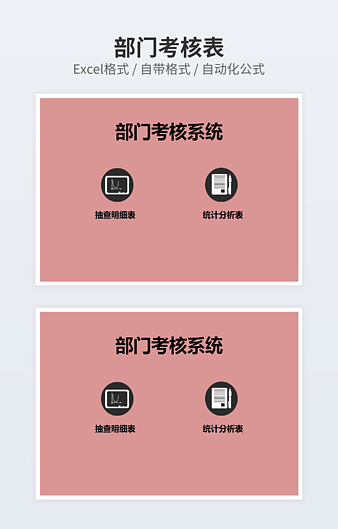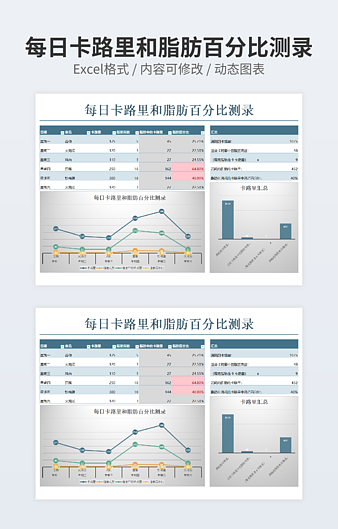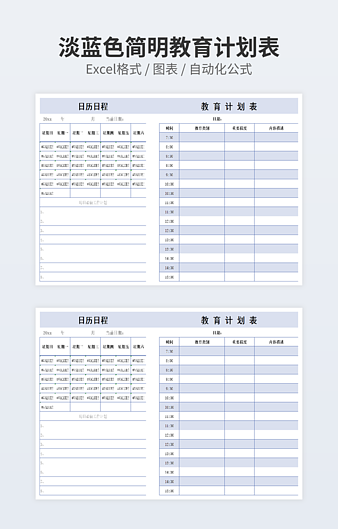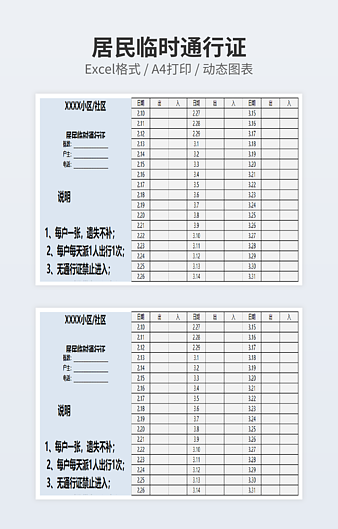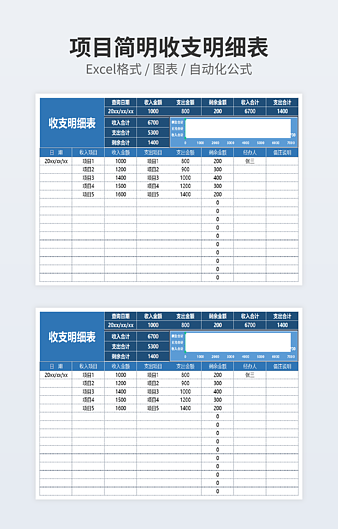Excel名称框你会用吗?不会?别说你熟练Excel
 2020-11-25 11:51:23
2020-11-25 11:51:23
名称框在Excel中大家常见,但是可能并不懂得如何去使用名称框。下面给大家分享有关名称框的使用技巧。
1、自定义快速定位
在Excel单元格中快速选中某列区域,在名称框中输入对应的内容,按下回车键即可,接着点击名称框的倒三角,选中对应的内容,就会快速定位到对应的内容。

2、快速填充多行内容
如果要在单元格中快速填充50行相同的内容,可以在名称框中输入起始单元格至要填充的单元格,比如【A2:A50】,按下回车后,再按下Ctrl+D完成填充。

3、快速显示区域
想要知道所选中的单元格有几行几列,可以利用鼠标选中区域不放,在名称框中就会显示出行数和列数了。

4、管理名称
若是定义好的名称不需要了,或者是想要修改怎么办呢?点击公式-定义的名称-名称管理器,就可以对名称进行编辑和删除等操作。

如需转载请注明源网址:http://www.xqppt.com/article/174.html
相关文章